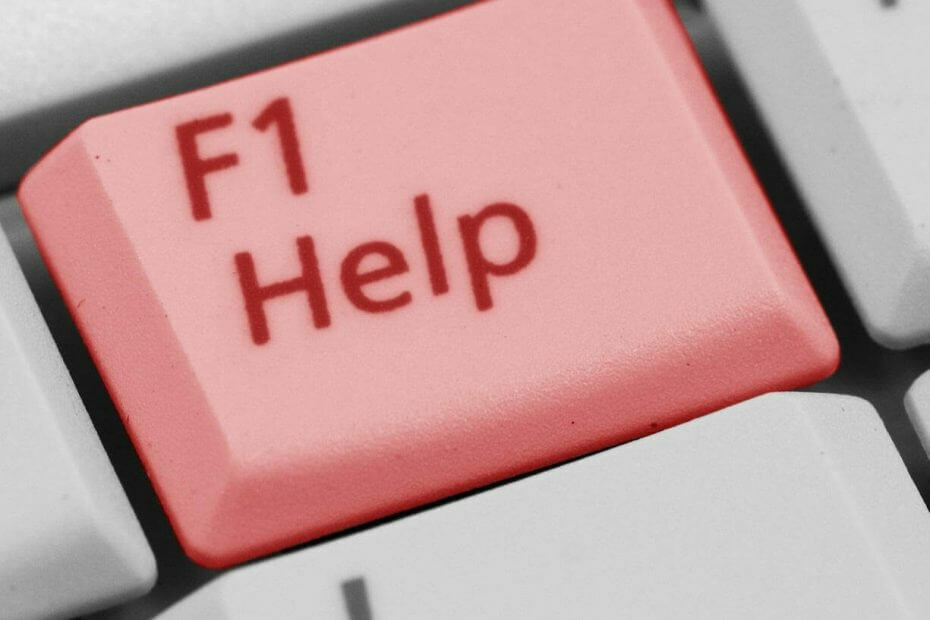यह सॉफ़्टवेयर आपके ड्राइवरों को चालू रखेगा, इस प्रकार आपको सामान्य कंप्यूटर त्रुटियों और हार्डवेयर विफलता से सुरक्षित रखेगा। 3 आसान चरणों में अब अपने सभी ड्राइवरों की जाँच करें:
- ड्राइवर फिक्स डाउनलोड करें (सत्यापित डाउनलोड फ़ाइल)।
- क्लिक स्कैन शुरू करें सभी समस्याग्रस्त ड्राइवरों को खोजने के लिए।
- क्लिक ड्राइवर अपडेट करें नए संस्करण प्राप्त करने और सिस्टम की खराबी से बचने के लिए।
- DriverFix द्वारा डाउनलोड किया गया है 0 इस महीने पाठकों।
Xbox फर्मवेयर अद्यतन स्थापित करने के बाद, कई उपयोगकर्ताओं ने Xbox One पर 0x87de0003 त्रुटि की सूचना दी है। त्रुटि तब होती है जब उपयोगकर्ता ऐप या गेम लॉन्च करने का प्रयास करता है और पढ़ता है "क्षमा करें, हम आपका गेम या ऐप शुरू करने में सक्षम नहीं थे। कृपया पुन: प्रयास करें। यदि आप यह संदेश फिर से देखते हैं, तो कृपया अपना कंसोल पुनः प्रारंभ करें (0x87de0003)।
अन्य उपयोगकर्ताओं ने इसी तरह की त्रुटियों की सूचना दी है माइक्रोसॉफ्ट समुदाय मंच।
मैं बस काम के साथ किया गया था और भाग्य का एक खेल खेलने के लिए सोचा था, जब मेरी निराशा के लिए, मुझे विषय-पंक्ति त्रुटि का सामना करना पड़ा।
यदि आप भी इस त्रुटि से परेशान हैं, तो Xbox One पर 0x87de0003 त्रुटि को हल करने में आपकी सहायता के लिए यहां कुछ समस्या निवारण युक्तियाँ दी गई हैं।
मैं Xbox One पर 0x87de0003 त्रुटि को कैसे ठीक करूं?
1. Xbox Live सेवा की स्थिति जांचें

- कुछ मामलों में, 0x87de0003 त्रुटि तब हो सकती है जब अस्थायी समस्याओं के कारण Xbox Live सेवाएँ बंद हों।
- उपयोगकर्ता आसानी से सत्यापित कर सकते हैं कि क्या Xbox लाइव सेवाओं में से कोई भी नीचे पहुंचकर नीचे है एक्सबॉक्स लाइव स्थिति पृष्ठ।
- Xbox Live स्थिति पृष्ठ में, सुनिश्चित करें कि आप सेवाओं और My Apps और गेम्स दोनों अनुभागों से गुजरते हैं।
- आउटेज का सामना करने वाले किसी भी गेम टाइटल को लाल बिंदु से चिह्नित किया जाएगा।
- इस मामले में, उपयोगकर्ता कुछ भी नहीं कर सकते हैं, लेकिन Microsoft द्वारा समस्या के ठीक होने तक प्रतीक्षा करें।
- सेवा की स्थिति पर अपडेट प्राप्त करने के लिए अपने खाते में लॉगिन करें।
2. समस्याओं के लिए अपने मॉडेम/राउटर की जांच करें

- अपने मॉडेम का त्वरित रीसेट करने के लिए समर्पित पुनरारंभ बटन या पावर बटन दबाएं।
- यदि नहीं, तो राउटर को पावर स्रोत से अनप्लग करें और रीसेट प्रक्रिया को पूरा करने के लिए इसे कुछ मिनटों के लिए निष्क्रिय छोड़ दें।
- यदि मॉडेम को पुनरारंभ करने से समस्या ठीक नहीं होती है, तो मॉडेम को रीसेट करने का प्रयास करें।
मॉडेम/राउटर को रीसेट करें
- राउटर/मॉडेम के पीछे अपने मॉडेम पर रीसेट बटन का पता लगाएँ।
- टिप के साथ किसी भी वस्तु का प्रयोग करें और रीसेट बटन को 10 सेकंड के लिए दबाकर रखें।
- रीसेट प्रक्रिया पूरी होने के बाद एलईडी रुक-रुक कर झपकना शुरू कर देगी।
ध्यान दें कि मॉडेम/राउटर को रीसेट करने से डिवाइस फ़ैक्टरी डिफ़ॉल्ट पर पुनर्स्थापित हो जाएगा, इस प्रकार सभी सहेजी गई नेटवर्क सेटिंग्स को हटा दिया जाएगा। रीसेट पूरा होने के बाद, सुनिश्चित करें कि आपने राउटर को स्क्रैच से सेट किया है।
3. एक शक्ति चक्र निष्पादित करें

- सुनिश्चित करें कि Xbox चालू है।
- कंसोल पर Xbox बटन को 10 सेकंड तक दबाए रखें जब तक कि कंसोल पूरी तरह से बंद न हो जाए।
- दीवार के आउटलेट से पावर कॉर्ड सहित, कंसोल से जुड़े सभी केबलों को हटा दें।
- कुछ मिनटों के लिए कंसोल को निष्क्रिय छोड़ दें।
- सभी केबलों को कंसोल से फिर से कनेक्ट करें और डिवाइस को चालू करने के लिए Xbox बटन को फिर से दबाएं।
- पुनरारंभ करने के बाद, एक ऐप लॉन्च करने का प्रयास करें और किसी भी सुधार की जांच करें।
4. कंसोल को रीसेट करें

- Xbox बटन कंट्रोलर दबाएं।
- चुनते हैं प्रणाली और फिर चुनें समायोजन।
- चुनते हैं प्रणाली और फिर खोलें कंसोल जानकारी।
- के अंतर्गत कंसोल जानकारी खुला हुआ कंसोल रीसेट करें विकल्प।
- के अंतर्गत अपना कंसोल रीसेट करें स्क्रीन, आपके पास कई रीसेट विकल्प हैं:
मेरे गेम और ऐप्स को रीसेट करें और रखें - यह विकल्प ओएस को रीसेट करेगा और दूषित सिस्टम फाइलों को हटा देगा और मरम्मत करेगा लेकिन आपके सभी गेम और अन्य डेटा को बनाए रखेगा।
रीसेट करें और सब कुछ हटा दें - इस विकल्प को अंतिम उपाय के रूप में उपयोग करें। यह आपके कंसोल से सभी गेम और फाइलों को फ़ैक्टरी डिफ़ॉल्ट पर पुनर्स्थापित करेगा। - एक बार कंसोल रीसेट हो जाने के बाद (Reser का उपयोग करके और मेरे गेम और ऐप्स रखें) ऐप को फिर से लॉन्च करने का प्रयास करें और किसी भी सुधार की जांच करें।
Xbox One पर 0x87de0003 त्रुटि कई कारणों से ट्रिगर हो सकती है। जबकि इस त्रुटि का सबसे आम कारण Xbox Live सेवा आउटेज है, यह दूषित सिस्टम फ़ाइलों और इंटरनेट समस्याओं जैसे अन्य कारकों के कारण भी हो सकता है।
इस लेख के सभी चरणों का एक-एक करके पालन करें और हमें बताएं कि टिप्पणियों में त्रुटि को हल करने में किस विधि ने आपकी मदद की।